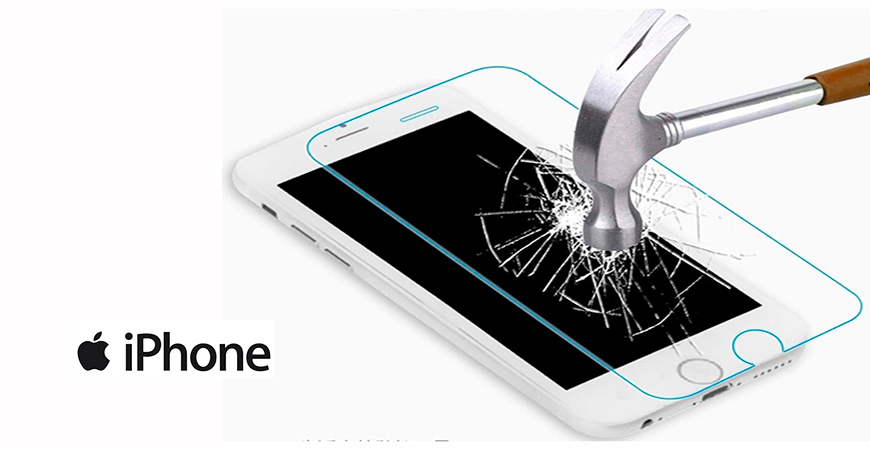iPad первого поколения — это самый первый в мире планшет. Именно он стал родоначальником всех современных планшетов, коих сейчас существует большое разнообразие. Айпад был представлен Стивом Джобсом 27 января 2010 года в Сан-Франциско. Тогда, 5 лет назад, никто не понимал зачем он нужен, для каких задач его можно использовать да и вообще никто не верил в успех этого девайса. Но Стив знал, что айпад, также как и iPhone, изменит мир.
И действительно, планшеты изменили его и стали частью нашей повседневной жизни, как и смартфоны. Сейчас практически все пользуются планшетами, они заменяют людям нетбуки, книги и электронные книги, становятся рабочей лошадкой для многих людей.
В наше время на айпаде люди смотрят кино, играют в игры и берут его с собой в путешествия, заменяя им многие гаджеты. Но iPad является хрупким девайсом, который может сломаться. Очень частая проблема — это поломка сенсорного стекла или дисплея. Для того, чтобы справится с этой неисправностью, нужно разобрать гаджет и заменить поломанную деталь.
Можно отнести девайс в сервис, где профессиональные работники быстро починят планшет, но стоить это будет очень дорого, так как нужно оплачивать работу мастера, наценку за комплектующие и ещё какие-нибудь проценты. Проще разобрать и заменить неисправную деталь самостоятельно. О том, как разобрать iPad первого поколения, читайте в нашей статье.
Для того, чтобы начинать любую разборку нужно обзавестись специальными инструментами. Для техники Apple нужны уникальные инструменты, ваши обычные отвертки не подойдут для разборки гаджетов компании из Купертино, так как кроме отверток понадобится ещё много других инструментов.
В интернет магазинах очень много наборов инструментов для разборки iPad-ов, поэтому можно купить любой, но лучше всего выбрать набор от iFixit. После того, как набор был куплен, можно приступать к разборке.

Итак, начиная разборку, вы приятно удивитесь. После разборки последних моделей айпад, вы сможете заметить, что здесь не понадобится фен. Все дело в том, что экранная конструкция установлена в корпус при помощи особого крепления, которое легко можно снять специальным металлическим инструментом из набора.
Важно, снимайте экран очень аккуратно, чтобы не повредить крепления. Осторожно отогните экран, как страницу книги, и положите его рядом с корпусом. Пока что дисплей и сенсорное стекло соединены с оставшейся частью планшета шлейфами.

Далее нужно отсоединить шлейф дисплея, но просто так это сделать не получится. Здесь есть небольшой фиксатор, который держит шлейф. Для того, чтобы отсоединить его, нужно приподнять этот самый фиксатор, после чего аккуратно отсоединить сам шлейф.
— Регулярная проверка качества ссылок по более чем 100 показателям и ежедневный пересчет показателей качества проекта.
— Все известные форматы ссылок: арендные ссылки, вечные ссылки, публикации (упоминания, мнения, отзывы, статьи, пресс-релизы).
— SeoHammer покажет, где рост или падение, а также запросы, на которые нужно обратить внимание.
SeoHammer еще предоставляет технологию Буст, она ускоряет продвижение в десятки раз, а первые результаты появляются уже в течение первых 7 дней. Зарегистрироваться и Начать продвижение
Следующим шагом будет открепление кнопок регулировки громкости и блокировки поворота экрана. Делать это лучше пластиковым шпателем. После кнопок демонтируем системную плату. Она крепится на винты, специальной отверткой выкручиваем их и достаем плату.

После отключения шлейфа дисплея можно разбирать экранную конструкцию, ведь первым делом нас интересует замена стекла на iPad. Для этого нужно выкрутить огромное количество винтов. После чего, демонтируем печатную плату кнопки Home. Далее отсоединяем шлейф светодиодной подсветки.
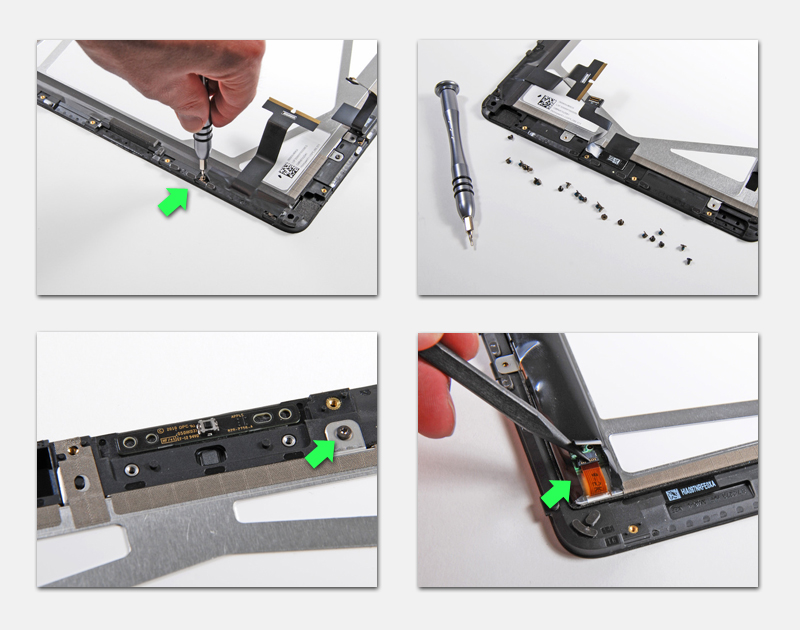
Остается только отсоединить дисплей от сенсорного стекла. Для этой процедуры потребуется прибегнуть к помощи пластикого шпателя. Отклеиваем дисплей по всему периметру и разъединяем конструкцию.
Теперь можно заменить разбитое сенсорное стекло на новое, и, если были проблемы непосредственно с дисплеем (битый пиксель или потек экран), то заменяем на новый. После того, как были поставлены новые и работающие комплектующие, можно собирать обратно, следуя инструкции.

Но что, если проблема была не с экраном. Тогда нужно продолжить разбирать планшет. Но как разобрать iPad дальше? Очень просто! Чтобы демонтировать батарею, нужно снять кабель подключения док станции. Для этого нужно открутить один винт, который держит всю конструкцию. После чего, демонтируем эту деталь.
Как оказалось, помимо разъема подключения док станции, здесь находится плата Bluetooth и Wi-Fi. Если были какие-либо проблемы с Wi-Fi или Bluetooth, можно заменить их или же сам разъем.
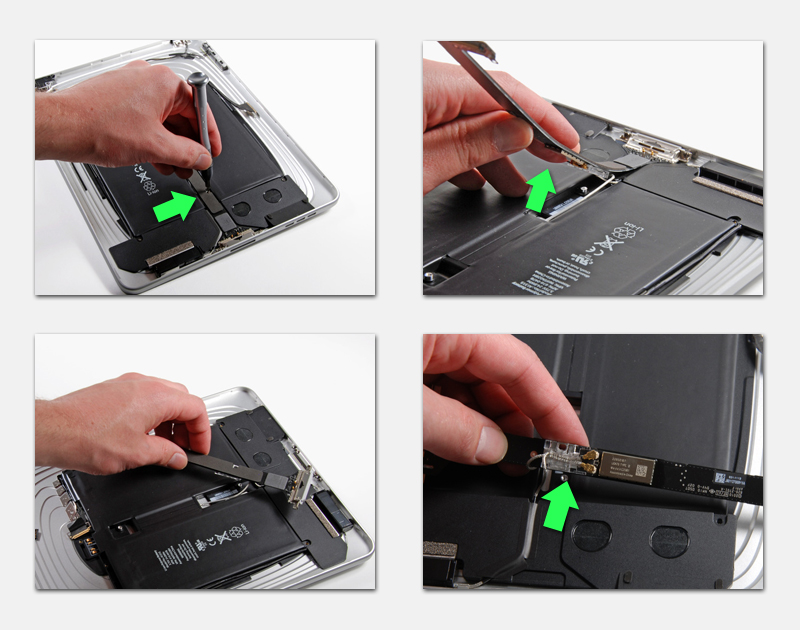
После того, как был снят разъем для подключения док станции, можно демонтировать аккумуляторную батарею. Просто вынимаем её из корпуса и кладем рядом. Если были какие-то нарекания по работе батареи или же она была вздутая, то нужно заменить её на новую.
После чего, можно снять модуль динамиков. Он точно также, как и батарея, вынимается из корпуса. Меняем их на новые, если старые были неисправны. Но разборка ещё не закончена!
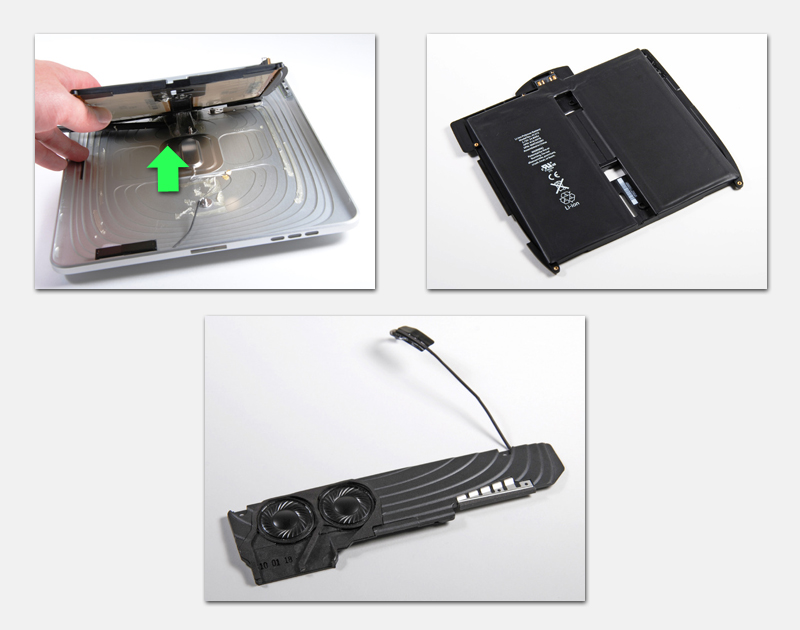
Осталось демонтировать антенну, которая расположена прямо в центре корпуса. Металлическим инструментом аккуратно поддеваем защитную коробочку, после чего, просто отклеиваем её по периметру. Антенну можно снять и поменять, в случае её неисправности.
И напоследок нам осталось снять модуль для подключения наушников 3.5 дюйма, именуемый мини джек. Для этого нужно открутить один единственный винт, после чего аккуратно снимаем его и заменяем на новый и исправный, если прежний был сломан.
— Разгрузит мастера, специалиста или компанию;
— Позволит гибко управлять расписанием и загрузкой;
— Разошлет оповещения о новых услугах или акциях;
— Позволит принять оплату на карту/кошелек/счет;
— Позволит записываться на групповые и персональные посещения;
— Поможет получить от клиента отзывы о визите к вам;
— Включает в себя сервис чаевых.
Для новых пользователей первый месяц бесплатно. Зарегистрироваться в сервисе
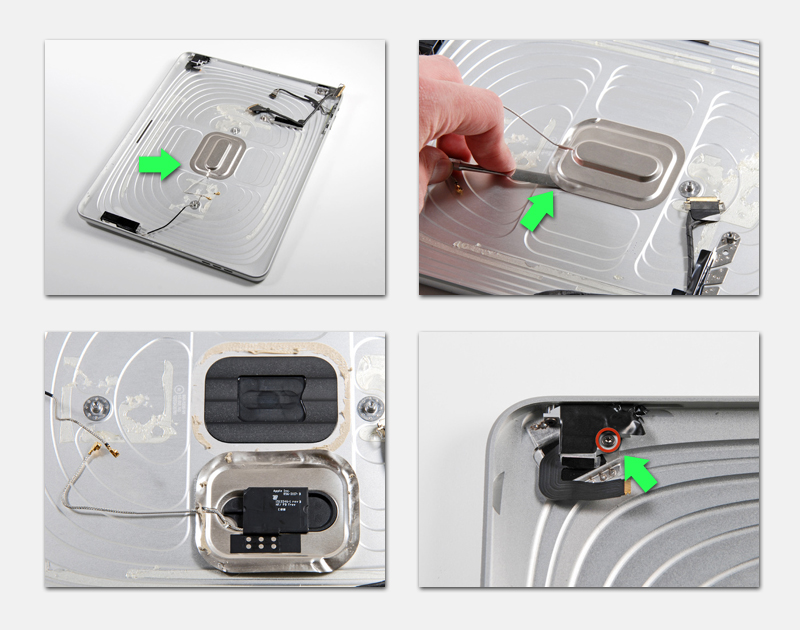
Вот и всё, айпад первого поколения полностью разобран. Теперь можно произвести его капитальный ремонт или моддинг, после чего аккуратно собрать, следуя инструкции. Следует заметить, что здесь очень много модульных частей, поэтому, в случае неисправности одного компонента, придется менять весь модуль, что гораздо дороже, чем заменить деталь отдельно.

Также, обязательно посмотрите видео на эту тему: